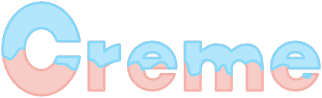02-09-2025, 15:20
Les processus automatisés permettent d'effectuer des actions automatiquement lorsque des événements spécifiques se produisent. C'est encore un outil supplémentaire qui va permettre de se passer de code dans certains cas (et les versions suivantes devraient étendre les possibilités).
Une nouvelle entrée a été ajoutée dans le menu pour accéder à la configuration :
![[Image: creme27_FR_workflow_menu.png]](https://img.hybird.org/creme/img/creme27/creme27_FR_workflow_menu.png)
Voici la page de configuration des processus :
![[Image: creme27_FR_workflow_config_empty.png]](https://img.hybird.org/creme/img/creme27/creme27_FR_workflow_config_empty.png)
Si on souhaite créer un nouveau processus, la première étape du formulaire nous demande le type d'événement qui déclenche les actions :
![[Image: creme27_FR_workflow_form_step1.png]](https://img.hybird.org/creme/img/creme27/creme27_FR_workflow_form_step1.png)
(description pour l'accessibilité -- les différents types d'événement sont : "Une fiche a été créée", "Une fiche a été modifiée", "Une propriété a été ajoutée", "Une relation a été ajoutée")
La 2ème étape permet d'ajouter des conditions (les actions ne seront effectuées que si les conditions sont remplies) :
![[Image: creme27_FR_workflow_form_step2.png]](https://img.hybird.org/creme/img/creme27/creme27_FR_workflow_form_step2.png)
(description pour l'accessibilité -- les conditions sont semblables aux conditions de filtres, sur les champs classiques et les champs personnalisés)
La 3ème étape permet de choisir le type de la première action (d'autres d'actions pourront être ajoutées par la suite) :
![[Image: creme27_FR_workflow_form_step3.png]](https://img.hybird.org/creme/img/creme27/creme27_FR_workflow_form_step3.png)
(description pour l'accessibilité -- les différents types d'action sont : "Ajouter une propriété", "Ajouter une relation", "Envoyer un e-mail", "Envoyer un e-mail (avec un patron)")
La 4ème et dernière étape permet de configurer la première action. Ici on voit la configuration de l'action d'envoi d'e-mail ; il y a plein de possibilités (ne serait-ce que le choix du destinataire) :
![[Image: creme27_FR_workflow_form_step4.png]](https://img.hybird.org/creme/img/creme27/creme27_FR_workflow_form_step4.png)
Après validation, voilà notre processus créé :
![[Image: creme27_FR_workflow_config_done.png]](https://img.hybird.org/creme/img/creme27/creme27_FR_workflow_config_done.png)
Notez que pour le moment le processus est désactivé ; cela permet notamment d'ajouter d'autres actions et de n'activer le processus qu'une fois complet (avec le bouton "Activer" en haut à gauche du panneau du processus).
Une nouvelle entrée a été ajoutée dans le menu pour accéder à la configuration :
![[Image: creme27_FR_workflow_menu.png]](https://img.hybird.org/creme/img/creme27/creme27_FR_workflow_menu.png)
Voici la page de configuration des processus :
![[Image: creme27_FR_workflow_config_empty.png]](https://img.hybird.org/creme/img/creme27/creme27_FR_workflow_config_empty.png)
Si on souhaite créer un nouveau processus, la première étape du formulaire nous demande le type d'événement qui déclenche les actions :
![[Image: creme27_FR_workflow_form_step1.png]](https://img.hybird.org/creme/img/creme27/creme27_FR_workflow_form_step1.png)
(description pour l'accessibilité -- les différents types d'événement sont : "Une fiche a été créée", "Une fiche a été modifiée", "Une propriété a été ajoutée", "Une relation a été ajoutée")
La 2ème étape permet d'ajouter des conditions (les actions ne seront effectuées que si les conditions sont remplies) :
![[Image: creme27_FR_workflow_form_step2.png]](https://img.hybird.org/creme/img/creme27/creme27_FR_workflow_form_step2.png)
(description pour l'accessibilité -- les conditions sont semblables aux conditions de filtres, sur les champs classiques et les champs personnalisés)
La 3ème étape permet de choisir le type de la première action (d'autres d'actions pourront être ajoutées par la suite) :
![[Image: creme27_FR_workflow_form_step3.png]](https://img.hybird.org/creme/img/creme27/creme27_FR_workflow_form_step3.png)
(description pour l'accessibilité -- les différents types d'action sont : "Ajouter une propriété", "Ajouter une relation", "Envoyer un e-mail", "Envoyer un e-mail (avec un patron)")
La 4ème et dernière étape permet de configurer la première action. Ici on voit la configuration de l'action d'envoi d'e-mail ; il y a plein de possibilités (ne serait-ce que le choix du destinataire) :
![[Image: creme27_FR_workflow_form_step4.png]](https://img.hybird.org/creme/img/creme27/creme27_FR_workflow_form_step4.png)
Après validation, voilà notre processus créé :
![[Image: creme27_FR_workflow_config_done.png]](https://img.hybird.org/creme/img/creme27/creme27_FR_workflow_config_done.png)
Notez que pour le moment le processus est désactivé ; cela permet notamment d'ajouter d'autres actions et de n'activer le processus qu'une fois complet (avec le bouton "Activer" en haut à gauche du panneau du processus).